Как пользоваться приложением пдф
Для удобства выделим четыре типа программ: просмотрщики (для чтения и аннотирования), редакторы (для редактирования текста и другого содержимого), менеджеры (для разбивки, сжатия и прочих манипуляций с файлами) и конвертеры (для преобразования PDF в другие форматы). Большинство приложений, перечисленных в этой статье, можно отнести сразу к нескольким типам.
Полностью бесплатные программы
Эти приложения не самые функциональные, зато все их возможности доступны без ограничений.
1. PDF24 Creator
- Тип: просмотрщик, менеджер, конвертер.
- Платформы: Windows.
Эта небольшая программа не позволяет редактировать содержимое PDF‑документов, но полезна для множества других операций c форматом.
Что можно делать в PDF24 Creator:
- просматривать PDF;
- объединять документы в один файл;
- распознавать текст в PDF;
- сжимать файлы;
- конвертировать PDF в JPEG, PNG, BMP, PCX, TIFF, PSD, PCL и другие форматы;
- ставить пароль на файлы или отключать его;
- разбивать документы по страницам;
- извлекать выбранные страницы.
2. LibreOffice
- Тип: просмотрщик, конвертер.
- Платформы: Windows, macOS, Linux.
Хотя популярный пакет программ LibreOffice и создан для работы с вордовскими форматами, входящее в него приложение Draw умеет редактировать PDF‑документы. А программу Writer из этого же пакета можно использовать как конвертер.
Что можно делать в LibreOffice:
- просматривать PDF‑документы;
- конвертировать DOC и другие вордовские форматы в PDF;
- редактировать текст;
- рисовать в документе.
3. Foxit Reader
- Тип: просмотрщик, конвертер.
- Платформы: Windows, macOS, Linux, Android, iOS.
Быстрый и удобный PDF‑ридер с разными режимами просмотра. Идеально подходит пользователям, которым нужно простое средство для чтения документов без избытка дополнительных функций. Программа доступна на всех основных платформах.
Что можно делать в Foxit Reader:
- просматривать, выделять и комментировать текст;
- искать слова и фразы;
- конвертировать PDF в TXT;
- заполнять формы и подписывать документы.
Мобильная версия Foxit Reader позволяет редактировать текст и другое содержимое документов, но только в рамках платной подписки.



Условно‑бесплатные приложения
Эти программы предлагают более широкую функциональность для работы с PDF, но с некоторыми ограничениями. Вы можете использовать урезанные бесплатные версии или оформить подписку с полным набором инструментов.
1. Sejda PDF
- Тип: просмотрщик, редактор, конвертер, менеджер.
- Платформы: Windows, macOS, Linux.
Очень интуитивная и удобная программа. Запустив Sejda PDF, вы сразу увидите все инструменты, сгруппированные по категориям. Выбирайте нужный, перетаскивайте в окно программы необходимый файл и приступайте к манипуляциям. Большинство действий c PDF в этом приложении можно выполнять за несколько секунд, даже если вы пользуетесь им впервые.
Что можно делать в Sejda PDF:
-
;
- объединять и разделять документы по страницам;
- сжимать размер файлов;
- конвертировать PDF в JPG и Word (и наоборот);
- защищать документы паролем и отключать его;
- добавлять водяные знаки;
- обесцвечивать документы;
- обрезать площадь страниц;
- подписывать документы.
Бесплатная версия позволяет выполнять не больше трёх операций в сутки.
2. PDFsam
- Тип: просмотрщик, менеджер, конвертер, редактор.
- Платформы: Windows, macOS, Linux.
PDFsam не может похвастать отполированным до совершенства и удобным интерфейсом. Зато в программе есть несколько полезных менеджерских функций, доступных всем без оплаты и каких‑либо ограничений.
Что можно делать в PDFsam:
- объединять PDF;
- разбивать PDF по страницам, закладкам (в местах с указанными словами) и размеру на отдельные документы;
- поворачивать страницы (если некоторые из них были отсканированы вверх ногами);
- извлекать страницы с указанными номерами;
- конвертировать PDF в форматы Excel, Word и PowerPoint (платно);
- редактировать текст и другое содержимое файлов (платно).
3. PDF‑XChange Editor
- Тип: просмотрщик, менеджер, конвертер, редактор.
- Платформы: Windows.
Очень функциональная программа с классическим интерфейсом в стиле офисных приложений Microsoft. PDF‑XChange Editor не слишком дружелюбна по отношению к новичкам. Чтобы освоить все возможности, нужно потратить некоторое время. К счастью, все внутренние описания и подсказки переведены на русский язык.
Что можно делать в PDF‑XChange Editor:
- редактировать и выделять текст;
- добавлять аннотации;
- распознавать текст с помощью OCR;
- редактировать нетекстовое содержимое (платно);
- шифровать документы (платно);
- конвертировать PDF в форматы Word, Excel и PowerPoint и наоборот (платно);
- сжимать файлы (платно);
- сортировать страницы в любом порядке (платно).
4. Adobe Acrobat Reader
- Тип: просмотрщик, менеджер, конвертер, редактор.
- Платформы: Windows, macOS, Android, iOS.
Популярная универсальная программа для работы с PDF от компании Adobe. Бесплатная версия представляет собой весьма удобный кросс‑платформенный просмотрщик документов, остальные функции доступны по подписке.
Что можно делать в Adobe Acrobat Reader:
- выделять и комментировать текст, искать слова и фразы;
- редактировать текст и другое содержимое (платно);
- объединять документы в один файл (платно);
- сжимать файлы (платно); в форматы Word, Excel и PowerPoint (платно);
- преобразовывать изображения форматов JPG, JPEG, TIF и BMP в PDF (платно).
Все эти и другие функции доступны в десктопных вариантах Adobe Acrobat Reader. Мобильные версии позволяют только просматривать и аннотировать документы, а также (после оформления подписки) конвертировать их в разные форматы.
Итак, прежде, чем рассказать что это, я расскажу для чего оно нужно. Предположим, вы открыли ваш любимый MS Word 2003/7/10/2048 , написали длинную простыню текста, оформили все это красивенько и довольные пошли показывать коллегам. И такой вот коллега берет ваш документ, открывает своим OpenOffice/LibreOffice/somethingotherOffice и ужасается от того безобразия, которое творится с документом.
Оформление поплыло, скриншоты отцентрированы криво, навигация не работает, отступ абзаца не по ГОСТу, шрифты фигпоймикакие, смотрит он на вас так вопросительно и недоумевает. А вместе с ним и вы недоумеваете, ведь у вас-то все ОК, и шрифты, специально скаченные, и отступы, выверенные с миллиметровой точностью, и скриншоты, отцентрированные с точностью до эпсилон в минус десятой. Показываете вы свое творение другому коллеге.
А у коллеги и офиса-то нету, Wordpad 'ом прикажете открывать? То еще развлечение.
Так в чем же тут проблема?
Думаете в криворукости автора документа? Отнюдь, автор может и криворук, но дело совсем в другом. На самом деле, даже разные версии MS Word могут несколько по-разному смотреть на документы, не говоря уже о каких-то других программах для работы с электронной документацией. Так что же делать, чтобы другие люди могли увидеть Ваш документ именно в таком виде, в котором Вы его задумывали?
Здесь есть несколько способов:
Вот о последнем, собственно, мы и поговорим.
Что такое PDF и с чем его едят
PDF (от англ. Portable Document Format ) - это специальный формат электронных документов, который не зависит от выбранной ОС, программы просмотра электронных документов или еще чего-нибудь. Он единый для любого устройства. Все, что нужно для открытия документов в этом формате - программа просмотра. Их существует великое множество, как бесплатных, так и платных.
Самая распространенная программка - это, несомненно, Adobe Reader (можно скачать отсюда, только не забудьте убрать галочки напротив McAfee и True Key ), которая написана авторами этой технологии.
Однако в AR часто находят уязвимости (а так же справедливо приписывают навязчивость, тормознутость и прочие ужасы жизни), так что кому это не нравится, смотрите в сторону аналогов (Foxit Reader, Nuance и тп).
Если кому интересно, так выглядит документ, открытый в Adobe Reader DC:

У PDF есть свои ограничения, как то:
- Невозможность редактирования текста (кроме специализированных программ);
- Необходимость вшивать нестандартные шрифты (для любителей делать не по ГОСТу);
- Необходимость использования достаточно больших растровых изображений для внятного отображения при печати.
Среди преимуществ же:
- Простота использования;
- Возможность защитить файл от большинства действий нерадивых пользователей (пометка маркерами, поиск по словам, редактирование текста);
- Независимость от программы просмотра. В любой программе просмотра он будет выглядеть одинаково.
Теперь поговорим о том, как его, собственно создать.
Как работать с PDF
В MS Word 2010, 13, 16 выбираете " Сохранить как " и указываете тип файла: " PDF ". Можно также снять галочку " Открыть файл после публикации ", чтобы не открывать каждый раз созданную вами PDF -ку.

В MS Word 2007 вы скачиваете плагин под названием " Microsoft Save as PDF ", например, отсюда.
Устанавливаете его, после чего запускаете Word , нажимаете на большую кнопку сверху-слева: " Сохранить как " -> " PDF или XPS " и сохраняете как PDF .
Если же вам нужен PDF файл из другой программы, при этом у нее нет возможности сохранять файлы в PDF , то достаточно скачать бесплатный виртуальный PDF принтер, например, отсюда.
Далее запускаете установщик, ждете, пока принтер установится, после этого открываете нужную вам программу, выбираете опцию " Печать ", выбираете виртуальный принтер и снова жмете на кнопку " Печать ".
Теперь выбираете интересующие вас настройки (я рекомендую отметить галочку " Embed fonts " для встраивания шрифта в ваш PDF ) и жмете на кнопку " OK ".
Есть еще и платные аналоги, но вы не подумайте, что они делают ровно тоже, но за деньги, нет. Они отличаются тем, что могут вставлять ссылки в PDF файлы, создавать закладки, оглавления, использовать водные знаки, зашифровывать PDF документ и еще много чего, что вам вряд ли в жизни пригодится :)
Кстати говоря, Libre Office и Open Office позволяют удобно и просто, без всяких плагинов, создавать PDF -фы на лету.
Послесловие
Вот в общем-то и все, что требуется для работы с данным форматом. Все возможности я описывать не стал, в этом нет особого смысла, ибо в большинстве случаев требуется просто сохранить файл или документ в PDF и потом открыть его каким-нибудь просмотрщиком. Так что пользуйтесь, очень удобный формат :)
Как и всегда, если есть какие-то вопросы, мысли, дополнения и всё такое прочее, то добро пожаловать в комментарии к этой записи.
PS : За существование статьи отдельное спасибо другу проекта и члену нашей команды под ником “barn4k“
Белов Андрей (Sonikelf) Заметки Сис.Админа [Sonikelf's Project's] Космодамианская наб., 32-34 Россия, Москва (916) 174-8226
Цены на PDFelement 8.
Какую программу использовать для PDF
Мы в редакции часто пользуемся подобным софтом и время от времени общаемся с теми, кто присылает нам что-то в PDF или, наоборот, просит, чтобы мы делились информацией в этом формате. DOCX устраивает не всех, так как кто-то пользуется MS Word, кто-то Pages, кто-то Google Docs, а кто-то находит и еще более экзотические варианты.
Для работы в этом формате мы раньше пользовались PDFelement 7, но пришло время обновления, и появилась новая восьмая версия. В числе ее основных преимуществ относительно предыдущей можно отметить следующие.
В Китае создан квантовый компьютер, который решил самую сложную задачу за 200 секунд.
Что нового в PDFelement 8
- Более современный интуитивно понятный интерфейс
- Увеличение скорости работы на 300%
- Поддержка облачного хранилища
- Улучшенное извлечение данных из файлов для создания PDF
- Продвинутое оптическое распознавание символов PDF-файлов
- Пакетное сохранение PDF-файлов
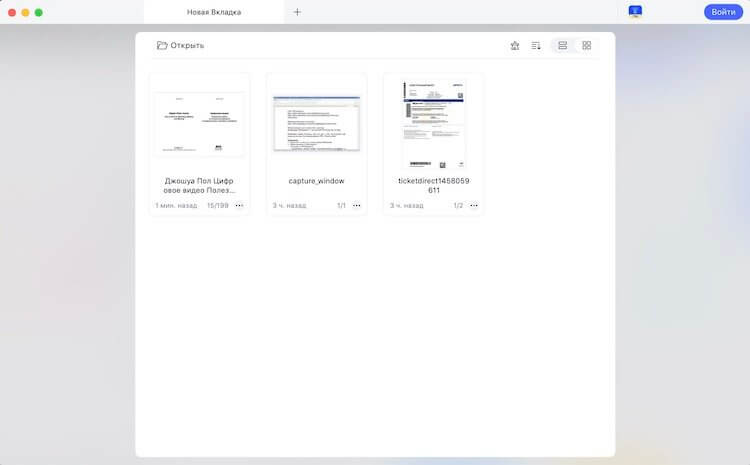
Все документы, с которыми вы работали, для удобства будут отображаться при запуске.
Предыдущая версия PDFelement тоже была довольно хорошим продуктом, но с появлением нововведений просто заиграла новыми красками. Например, обновленный дизайн не сломал лучшие традиции его предыдущей версии, но добавил больше ясности и нативности. Даже те, кто первый раз сталкиваются с подобным софтом, смогли довольно быстро освоиться.
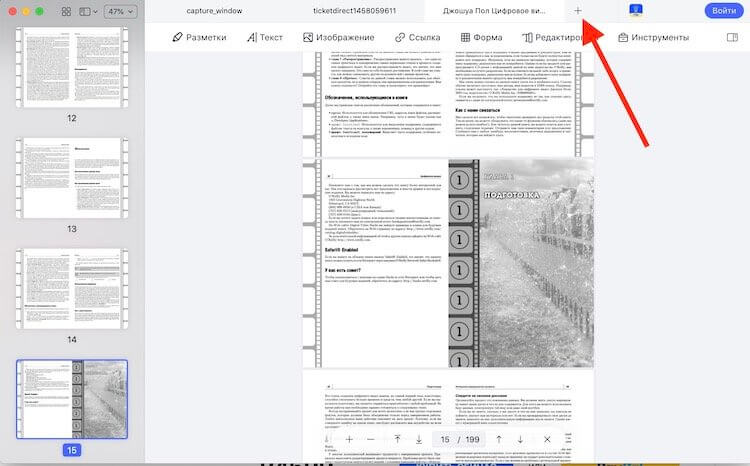
Документы отображаются вкладками, как в браузере. Нажав на плюсик можно открыть новый документ.
Скорость работы с PDF часто является большой проблемой, когда надо что-то сделать быстро. Я не могу сказать, что именно переработали разработчики, но теперь приложение действительно стало работать быстрее. Задержек почти нет, а обработка производится более шустро. Заявлено преимущество в скорости на 300%. Я не проводил прямого сравнения и замеров времени, но положительная разница действительно есть.
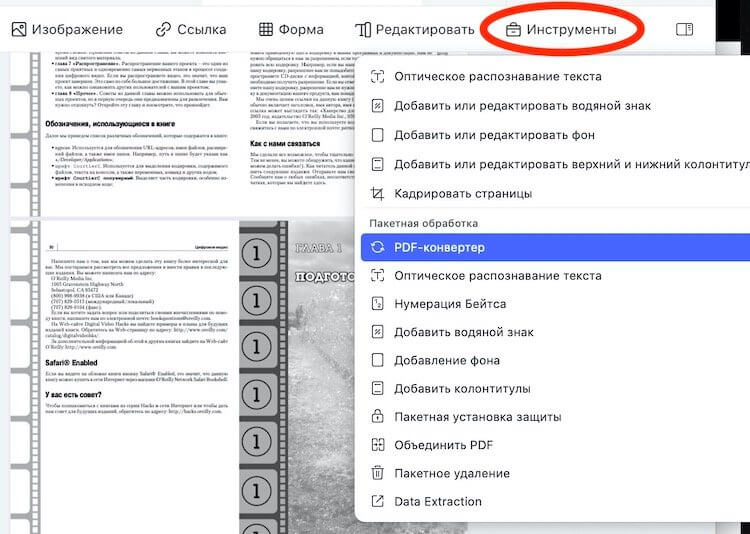
Можно ли искать внутри PDF
Большой проблемой часто является поиск внутри документа, если он сохранен в PDF. Например, вам надо найти какое-то слово в договоре или учебном материале, но оно, естественно, не ищется. В текстовых редакторах, вроде MS Word или Pages, такой проблемы нет, но в PDF раньше были. Теперь в PDFelement 8 есть функция продвинутого оптического сканирования документа под названием OCR.
Все слова определяются, а сам текст нормально взаимодействует с поиском. Так же функция будет полезна, если вам потребуется оцифровать старые архивы. Записи с бумажных носителей можно будет превратить не только в PDF, но и в текст для того, чтобы вносить изменения или форматировать по своему усмотрению.
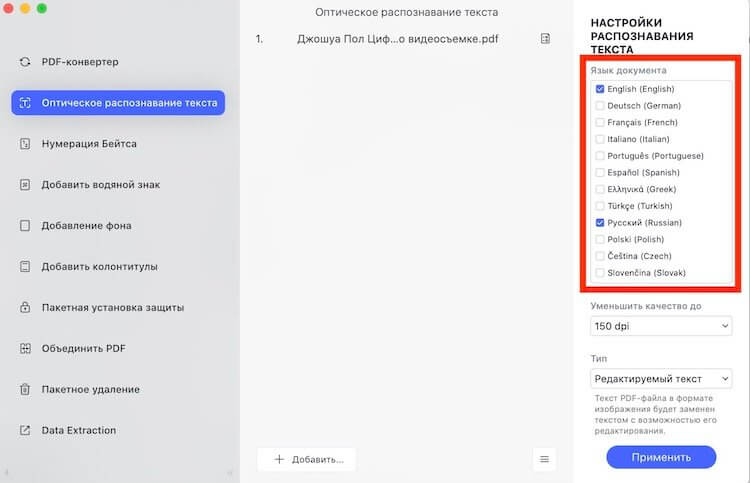
Для распознания текста можно выбрать один или несколько доступных языков.
Можно ли перевести тест или изображение в PDF
Создание PDF из разных документов тоже не проблема для PDFelement 8. Благодаря пакетной обработке теперь возможно превратить в этот формат практически что угодно. А еще, все это можно загрузить в облако для более удобного доступа с разных устройств или для того, чтобы файлом можно было с кем-то поделиться.
Офис будущего: какие изменения нас ждут?
Что может PDFelement 8
Кроме перечисленных выше возможностей, PDFelement 8 может делать следующие вещи:
- Конвертирование PDF в другие форматы
- Работа с самими файлами в формате PDF
- Конвертирование файлы в PDF и обратно
- Внесение подписей и аннотаций
- Экспортирование в любой удобный формат
- Объединение нескольких PDF в один
- Редактирование изображений и графиков PDF-файлах
Если вам нужно как-то защитить свой документ от распространения или в случае распространения все видели кто его автор и откуда он взялся, на готовый документ можно наложить водяной знак. Так же можно защитить такие файлы от изменения. В этом случае работать с документом сможете только вы или другой человек, которому вы скажете пароль.
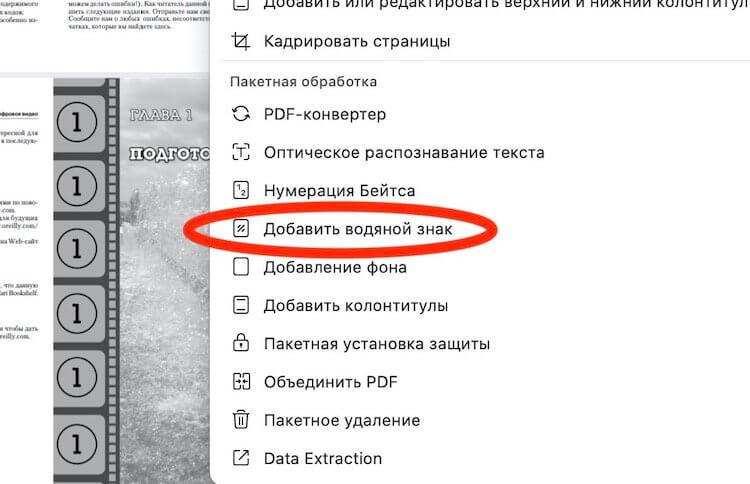
Если вам часто приходится работать с документами в PDF, вам может пригодиться приложение PDFelement. При этом платить за приложение не нужно. Если вы уже заплатили за версию для компьютера, в приложении вам надо будет только авторизоваться под тем же аккаунтом, и все будет работать.
Если для работы с файлами вы предпочитаете пользоваться облачными хранилищами, у вас будет большой выбор. Кроме того, что можно пользоваться фирменным облаком PDFelement, на выбор вам будет предложена интеграция с другими популярными сервисами. Среди них вы с большой долей вероятности найдете тот, которым пользуетесь на постоянной основе.
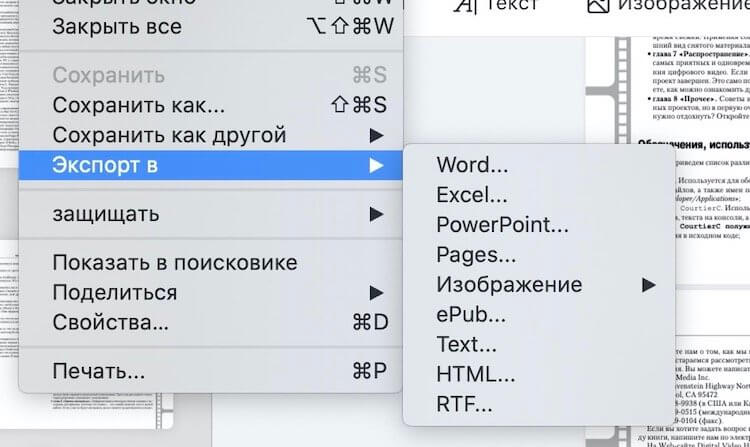
Экспортировать документы можно почти в любой популярный формат.
Как конвертировать PDF в Word на Mac
В итоге можно сказать, что PDFelement 8 подойдет всем, кто так или иначе связан с форматом PDF. Финансовые отчеты, презентации, учебные и справочные материалы. Все это можно обработать и экспортировать или в формат PDF из других форматов, или наоборот. Все это возможно, если под рукой есть такой инструмент, как PDFelement.
Сколько стоит PDFelement
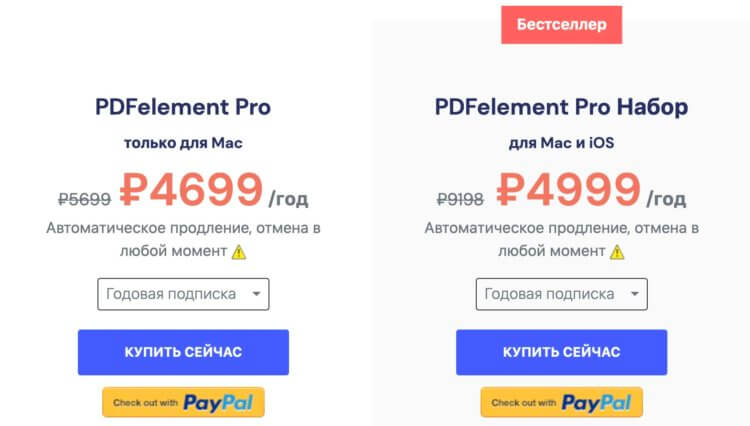
PDFelement доступен и для Windows, и для Mac OS. Он даже есть в Mac App Store. Это только прибавляет ему плюсов, так как сильно облегчает установку. Попробовать приложение можно бесплатно. Так вы сможете ознакомиться с функциональностью приложения, которое затем запросто можно будет использовать как в личных, так и в корпоративных целях.
Ввиду того, что при работе по удаленке приходится работать с файлами в формате PDF хочу рассказать, как пользоваться программой PDF24.
Основные возможности программы:
1) разделять файл PDF на страницы, извлекать нужные страницы;
2) объединять несколько файлов PDF в один;
3) преобразовывать файл PDF в формат картинок (PNG, JPEG, BMP, PSD и другие), а также обратно;
4) сжимать DPF файл;
Теперь об этом поподробнее.
После установки программы в контекстном меню файла (вызывается нажатием по файлу правой кнопкой мыши) появится пункт PDF24

после клика на него открывается интерфейс программы

Приведу несколько примеров:

после этого программа обработает файл и предложит выбрать место, где будет сохранены файлы с разбивкой по страницам. Там создастся папка с файлами, разбитыми постранично

Давайте теперь объединим их обратно, выделим несколько файлов, а затем вызовем контекстное меню (правая кнопка мыши)


Теперь давайте переведем файл PDF в формат изображения:
Правый клик по файлу -> PDF24-> Преобразовать к…

Рассмотрим извлечение некоторых страниц.
Правый клик по файлу -> PDF24 -> Извлечь страницы…

выбираем нужные страницы и сохраняем.
И на закуску сжатие файла PDF:
Правый клик по файлу -> PDF24 -> Сжимать…

Если все читается и размер нас устраивает, то сохраняем. Если файл слишком большой, то уменьшаем цифры DPI и Качество изображения.
Особым плюсом программы является то, что она бесплатна для коммерческого использования. Также на сайте программы (гуглить по названию) есть работа с PDF в онлайн режиме.

MS, Libreoffice & Google docs
469 постов 12.8K подписчика
Правила сообщества
2. Публиковать посты соответствующие тематике сообщества
3. Проявлять уважение к пользователям
4. Не допускается публикация постов с вопросами, ответы на которые легко найти с помощью любого поискового сайта.
По интересующим вопросам можно обратиться к автору поста схожей тематики, либо к пользователям в комментариях
Важно - сообщество призвано помочь, а не постебаться над постами авторов! Помните, не все обладают 100 процентными знаниями и навыками работы с Office. Хотя вы и можете написать, что вы знали об описываемом приёме раньше, пост неинтересный и т.п. и т.д., просьба воздержаться от подобных комментариев, вместо этого предложите способ лучше, либо дополните его своей полезной информацией и вам будут благодарны пользователи.
Утверждения вроде "пост - отстой", это оскорбление автора и будет наказываться баном.
PDF-XChange Editor похожий фукционал имеет. только с более человечным интерфейсом)
Действительно хорошее приложение, использую на рабочем месте, т.к. не закуплены платные проги. Один сайт, конечно, могёт, но я предпочитаю офлайн Хорошая оффлайн-прога для своей бесплатности. Жаль только кодировку бьет при сохранении пдф, из-за чего становится невозможным поиск в кириллице Мне кажется, что один известный сайт, признающийся в любви pdf (не реклама), намного проще и многофункциональнее Тут несколько раз упомянули сайт ilovepdf.А какой онлайн-редактор вообще предпочтительней для оаботы по функционалу?? Сейчас кстати pdfreader 10 или 11 стал закрываться при просмотре файлов. Приходится у всех обновлять на dc.
Тоже на работке в ней работаю периодически, выручает, на самом деле. Единственное, не могу разобраться, не получается пронумеровать страницы. Жму сохранить, настраеваемый, галочка нумерация страниц и продолжить. Ни в какую не получается. Пробовал водяные знаки ставить, тоже не ставятся. Прям беда какая-то, приходится нумеровать в другой проге. Может кто сталкивался с подобным?
Pdf.io кому ставить проги нельзя
У неё есть огромный минус - после работы с документом PDF увеличивает размер файла приухудшении качества, про другие форматы не в курсе. В итоге пришлось вернуться к PDFill. Конечно не так наглядно, но результат получается нужный, без ухудшения качества. Оно умеет масштабировать картинку в размер листа с сохранением отношения сторон?Этим приложением уже лет 10 как пользуюсь.
До этого был pdfprint.
А может ли он при сборке листов делать оглавления типа содержания?
Сразу вопрос: позволяет ли виртуальный принтер PDF24 "допечатать" страницы в имеющийся pdf-файл? Не путем создания нового файла, а потом вручную слияния с имеющимся, а сразу в имеющийся файл?
Интересно, может быть попробую. Может сканировать в ворд? - вопрос от юзверя.Я использую pdfTransformer.
айлавпдф, не. Да и проще. ну как по мне.
FoxitPhantomPDF будет намного мощнее этой проги, там и полное редактирование pdf, и разделение, и слияние, и конвертирование, и до фига всего остального. Некоторые вещи работают кривовато, но всё равно, при таком фунционале альтернатив нет. Единственное, она не бесплатная, торренты в помощь.Реально очень удобная программа, но дико медленная. Устал каждый раз ждать когда она все сконвертирует, и перешел на альтернативные варианты. Ускорение в десятки раз.
"Печать в PDF" уже запретили.
Английский с нуля. Не скрываем боль. Урок 51 из 60
Как спросить “Что у вас болит”? Как ответить где болит, учитывая характер боли. Переносный смысл слов ache, pain. Пройдем фразу to cross one’s mind.
Видео взяты из мобильного приложения Английский с Анной, в нем в дополнение к теории есть еще много практических упражнений.
P.S. Я стараюсь улучшить качество подачи материала, сам материал, примеры в приложении. Спасибо, что поддерживаете плюсами и учитесь по моим урокам)
Первый урок географии: вопросы, которые никто никогда не задает
Если бы вы знали, каким образом я выбирал будущее место работы на самом излёте лета, то никогда бы не отнесли меня к категории рациональных людей!
Впрочем, это совсем другая история. Так вышло, что в новом учебном году - я на передовой педагогического московского фронта.
Вновь у огромного экрана от МЭШ (московской электронной школы). Вновь внимательно озираю кабинет. Сталкиваюсь с десятками детских взглядов.
Именно в этот момент редко предполагаешь, кто из детей будет усердно работать и потом еще расспрашивать на перемене о чем-то интересном, а кто - еле как будет отмахиваться слабейшими списанными работами и срывать дисциплину. Пока все в равных условиях. Кроме меня. В этот момент их интерес ко мне максимальный. А дальше, как говорят экономисты, убывающая отдача - я буду их интересовать все меньше и меньше.
Но только не на первом уроке моего пятого года педагогического стажа.
Первый урок - мой.
О критическом мышлении.
-Нужна ли нам география? - назвав свое ФИО и осветив организационные моменты, спрашиваю у аудитории.
Смятение на юных лицах. Этот вопрос прозвучит 12 раз за первые три дня из моих уст. Чуть позже спрошу о том, часто ли педагоги вообще спрашивают их о необходимости собственного предмета. Думаю, вы поймете, что единогласно ребята отвечают отрицательно.
Тем не менее, считаю важным, чтоб педагог всегда задавал этот вопрос на своем первом уроке. Тем более в новой школе и в новых классах.
Редко кто из ребят может открыто сказать "нет, не нужна", хотя принималась любая точка зрения. Гораздо важнее было бы услышать аргументацию и защиту собственного взгляда. Конечно, 5-классники чуть ли не единогласно считают географию очень важным предметом (хе-хе, наивные), в то время, как определившаяся 9-я параллель уже может противопоставить какие-то контраргументы.
Но в целом, почти вся масса школьников считает, что "география очень важна, потому что. " . И тут всплывают почти одни и те же примеры, которые можно свести к 3 ситуациям:
-"если я заблужусь в лесу, то смогу сориентироваться";
-"если я хочу путешествовать, то география потребуется";
-"география нужна для общего развития".
Мне приятно слышать, хотя понятно, что аргументы не выдерживают никакой критики. Мало того, что детей сбил с толку, дав полный карт-бланш отвечать что угодно (вспомните педагогов, которые считают свой предмет чуть ли не самым главным моментом в жизни каждого из подопечных), так затем еще и постарался опровергнуть почти любой аргумент.
"1. Если вы потеряетесь в лесу, то одна география вас не спасет. Лучше учить ОБЖ, чем знать с какой стороны растет мох или как пользоваться компасом. Но давайте честно, вы часто планируете заблуждаться в лесу?
2. Вы все путешествуете с родителями. Я не думаю, что они настолько искушенные туристы, что сами планируют маршрут по интересным местам, уж тем более - применяя весь арсенал географических знаний, которые получили в школе. Стоит ли тратить время?
3. Знать географию - кредо образованного человека? Мне нечего вам возразить. Да, как географ, считаю, что географию полезно знать хотя бы для общего развития. Точно также, как искусствовед считает , что образованный человек должен разбираться в художниках эпохи Ренессанса."
Дети непонимающе озираются по сторонам, если не потеряли нити диалога. Сначала их спросили о том, о чем их не спрашивают почти никогда, а затем, когда они отрисовали хоть какую-то плоскую картину - после моих реплик она стала полноценной панорамой, считай, глобусом.
Метапредметность географии.
-Фундаментально все вопросы географии можно свести к одному:
"как расположение одного объекта влияет на другие объекты, на их свойства?".
Немного косноязычно, но формулировка одна и та же оглашается как в 9-ом, так и в 5-ом классе - пускай привыкают. Дальше следует пример, который уже принимается с большей охотой.
-Предположим, вы все будете сидеть в классе не по рассадке руководителя, а по желанию. Наверняка сзади сядут, условно, "двоечники" и все, кто пытается абстрагироваться от географии. Спереди будут сидеть "отличники", любители зубрежки, те, кто всегда будет тянуть руку, чтоб быть в фокусе учителя. Чем дальше парта - тем меньше интерес к предмету, и больше тяга к посторонним вещам. Чем дальше учитель от вас - тем легче списать, в конце концов.
Ребята воспринимают все смешками и переглядками. Конечно, пример имеет и исключения, но все же я тоже был школьником! Прекрасно представляю, что пока сохраняется данная классно-урочная система, то вряд ли двоечники по своей воле будут садиться перед лицом учителя, а отличники предпочтут уютную "Камчатку".
-Вы спросите, при чем тут география? Все просто. Расположение одного объекта, в данном случае - учителя, определило расположение почти всех остальных учеников. Я не говорю конкретно про каждого, но закономерность существует.
Кто-то из середины стремится доказать, что он заинтересован, что он отличник, и вообще - большой молодец. Конечно, это всего лишь первый урок, а как пойдет дальше - увидим.
-Так вот. С географией непосредственно связано мало профессий. Потому ее никто не сдает в 11 классе, потому что после ЕГЭ по предмету путь только на геофак. Но! Сейчас вам привел пример, как география помогает формировать причинно-следственные связи и выискивать закономерности. А поверьте, это пригодится почти на любой профессии. И это куда важнее знания расположения Волги или высоты Эвереста. Если вам не интересна география как наука, то вы всегда на моих уроках можете попробовать отобрать из географии ее инструменты и пытаться их применять в других областях. Хуже не будет.
-И наконец, последний вопрос. Зачем я спросил вас о необходимости географии?
Тут уже все куда сложнее. Дети почему-то считают, что я таким образом пытался выяснить тех, кто потенциально превратится в "любимчиков", а кого я уже должен "взять на карандаш". Выслушав доводы, покивав головой и поулыбавшись, добавляю:
-На самом деле лишь для того, чтобы когда вы приходили в этот кабинет, вы шли сюда не "потому что система образования отсталая и нас заставляют учить географию, которую можно заменить удачными гугл-запросами", - в этот момент я стараюсь наиболее горестно это воспроизвести, - а потому что география дает не только знания об окружающем мире, но и целый набор инструментов, владение которыми отчасти обуславливает ваши успехи в образовании в дальнейшем.
Да, география не ограничивается заучиванием карты и нанесением полезных ископаемых на контурные.
Читайте также:


